麥克風在 Google Meet 中無法使用?嘗試這些常見的修復

發現解決 Google Meet 麥克風問題的有效方法,包括音頻設置、驅動程序更新等技巧。
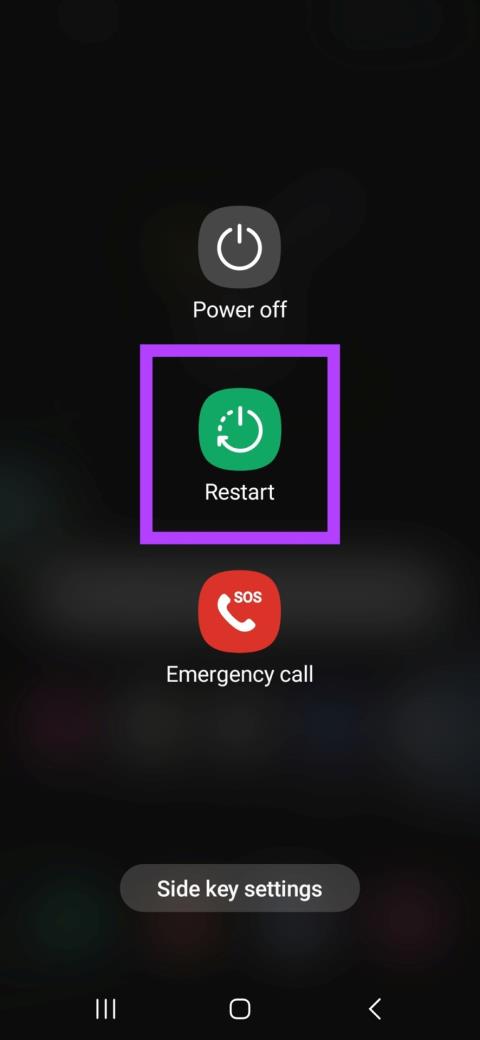
WhatsApp 已經取得了長足的進步。現在您可以共享狀態、建立頭像以及使用自訂貼紙。但是,有時在存取這些貼紙時,您可能會看到空白。如果您遇到相同的問題,那麼這是一個困擾少數用戶的故障。那麼,這裡有 8 種方法可以解決 WhatsApp 上未顯示的自訂貼圖問題。
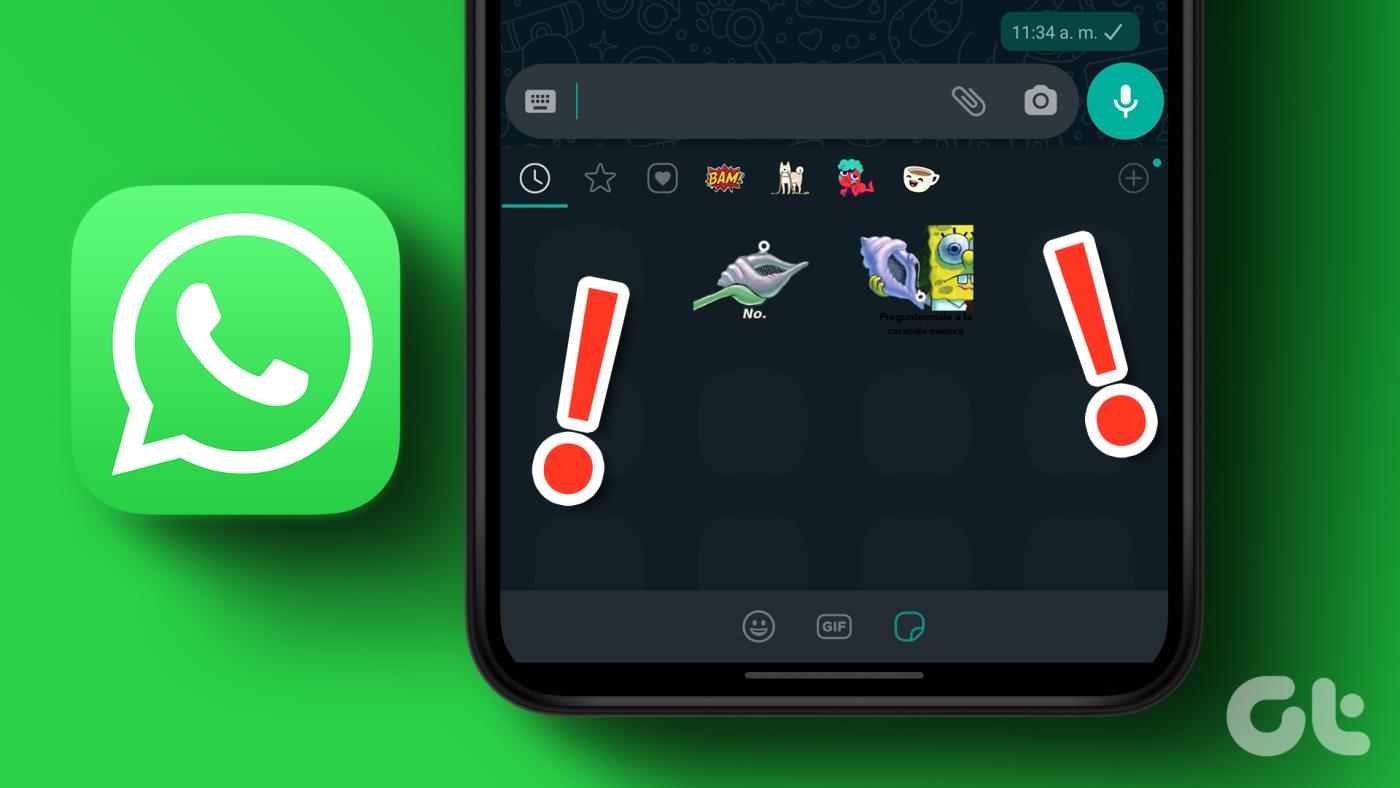
無論是最近更新後出現的問題還是貼紙隨機停止打開,我們都知道這有多煩人。更重要的是,當您擁有適合該場合的完美貼紙時。那麼,讓我們開始修復吧。
重新啟動裝置有助於結束所有進程並重新啟動它們。這可以透過重新載入應用程式資料來幫助解決應用程式錯誤和故障。從長遠來看,始終建議經常重新啟動您的裝置。
因此,請按照以下步驟重新啟動您的 Android 和 iPhone 裝置。
步驟1:長按開/關按鈕。
第 2 步:現在,點擊「重新啟動」。
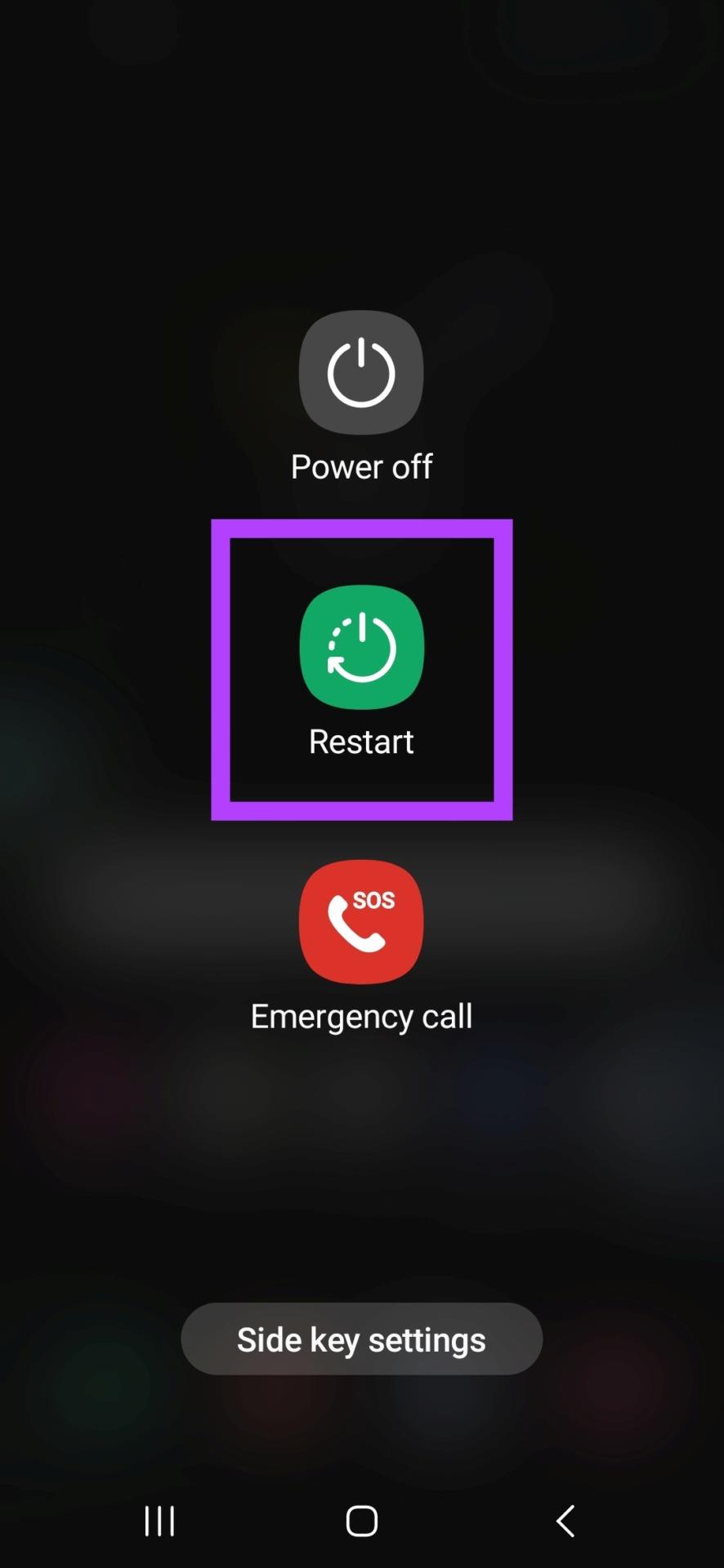
第 1 步:請依照以下步驟關閉 iPhone。
步驟 2:拖曳螢幕上出現的「投影片關閉電源」滑桿。
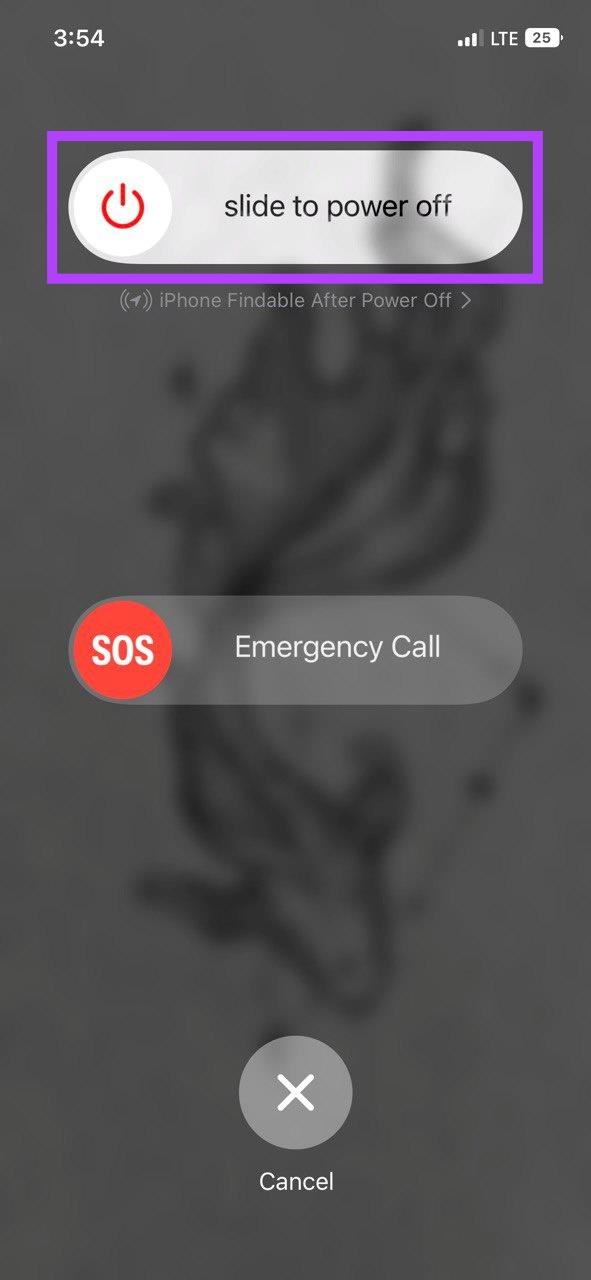
步驟 3:裝置完成關閉後,按住電源按鈕直到螢幕上出現 Apple 標誌。
現在,再次開啟 WhatsApp 並檢查您的自訂貼圖現在是否顯示。如果問題仍然存在,請繼續下一個修復。
在開始故障排除之前,值得檢查貼紙是否已安裝並添加到您的 WhatsApp。您可以透過以下方法進行檢查。
步驟 1:開啟 WhatsApp 並點擊任意聊天。
步驟 2:然後,點擊表情符號圖標,然後點擊 GIF 圖標旁邊的貼紙圖標。
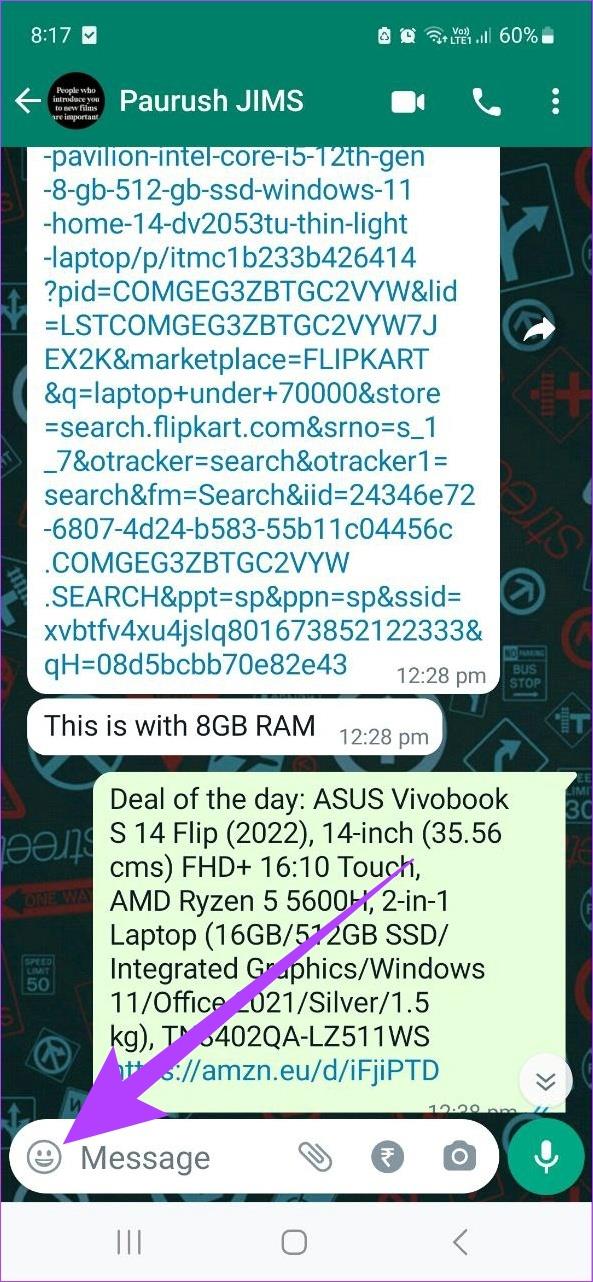
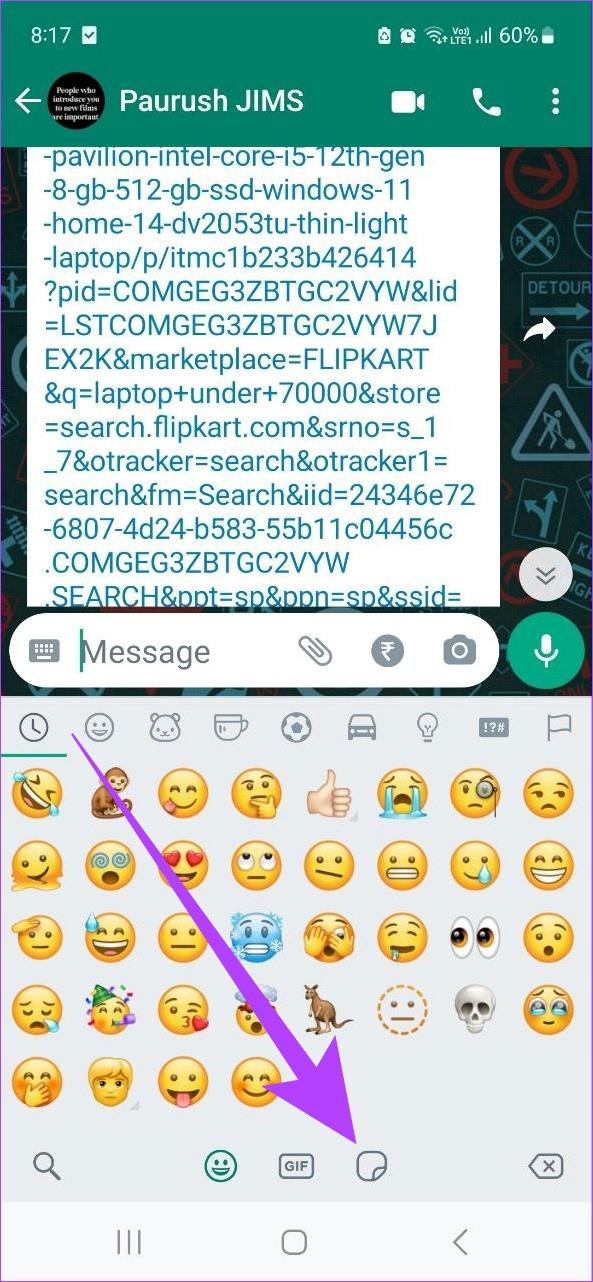
第 4 步:現在,點擊底部的 + 圖示。
第 5 步:選擇我的貼紙。
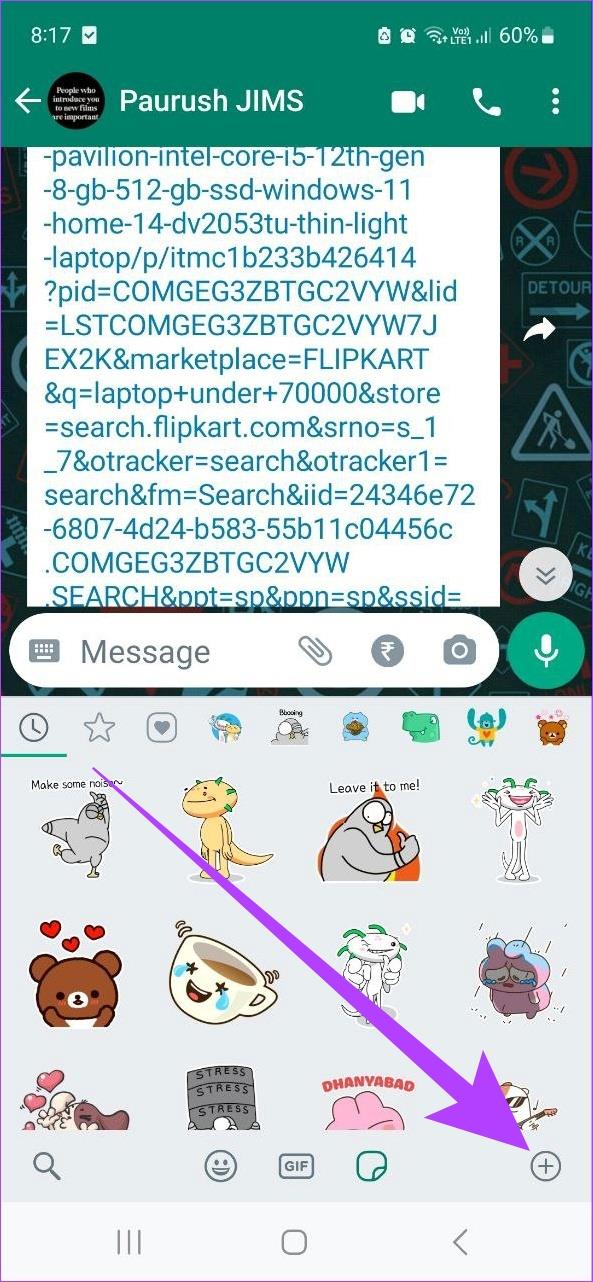
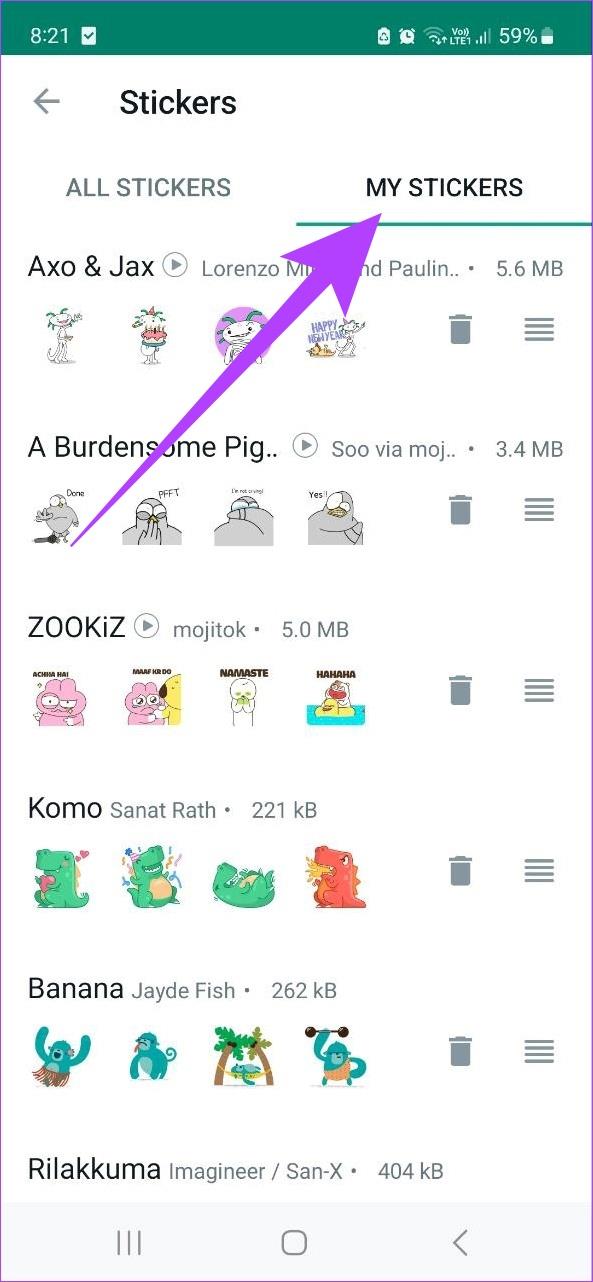
現在,檢查您的貼紙包是否顯示在此清單中。如果沒有,請安裝貼紙包。這應該可以解決問題。您也可以查看我們的指南,以了解如何建立自訂 WhatsApp 貼圖包或使用第三方應用程式的貼圖。
WhatsApp 需要有效的網路連線才能傳送和接收訊息。因此,如果您的 WhatsApp 自訂貼圖無法正常顯示,檢查您的網路連線設定可能會有所幫助。
為此,請嘗試在手機上播放任何 YouTube 視頻,看看它是否正常工作。
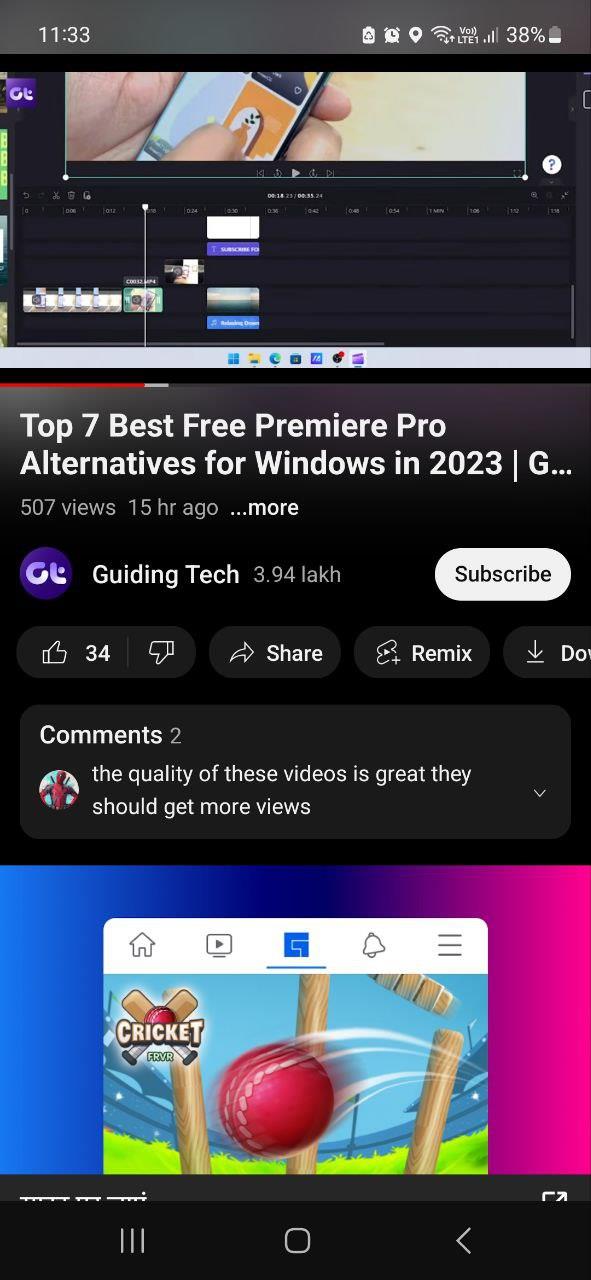
如果一切正常且問題僅出在 WhatsApp 上,請依照以下方法修復WhatsApp 在行動數據或Wi-Fi上無法運作的問題。但是,如果您的網路運作正常,請繼續進行下一個修復。
這僅適用於 Android 設備,因此如果您有 iPhone,則可以跳過此部分。設備儲存權限允許應用程式儲存與應用程式相關的資料。然後,該數據可用於運行應用程式。
因此,如果未授予儲存權限,您的自訂貼圖將不會下載並顯示在 WhatsApp 上。您可以透過檢查並授予 WhatsApp 儲存權限(如果已停用)來解決此問題。
第 1 步:開啟「設定」並點擊「應用程式」。
步驟 2:點選 WhatsApp。


步驟 3:在這裡,點選權限。
第 4 步:現在,向下捲動到“不允許”,然後點擊“照片和影片”。
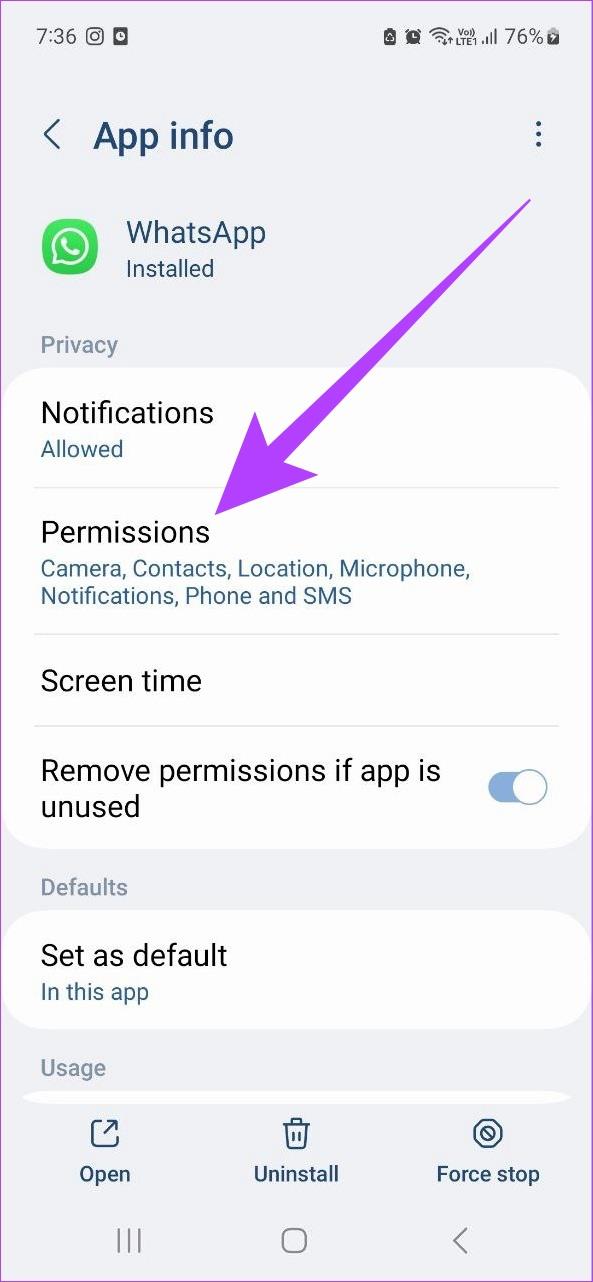
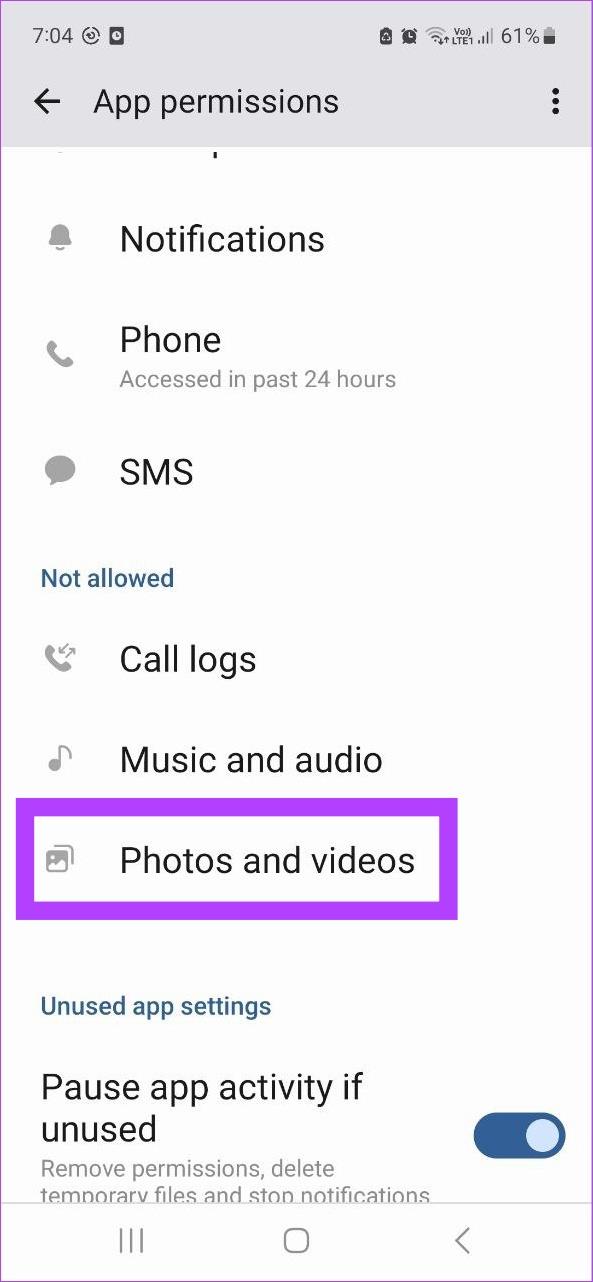
第 5 步:點選「允許」。
步驟6:然後,選擇“確認”。
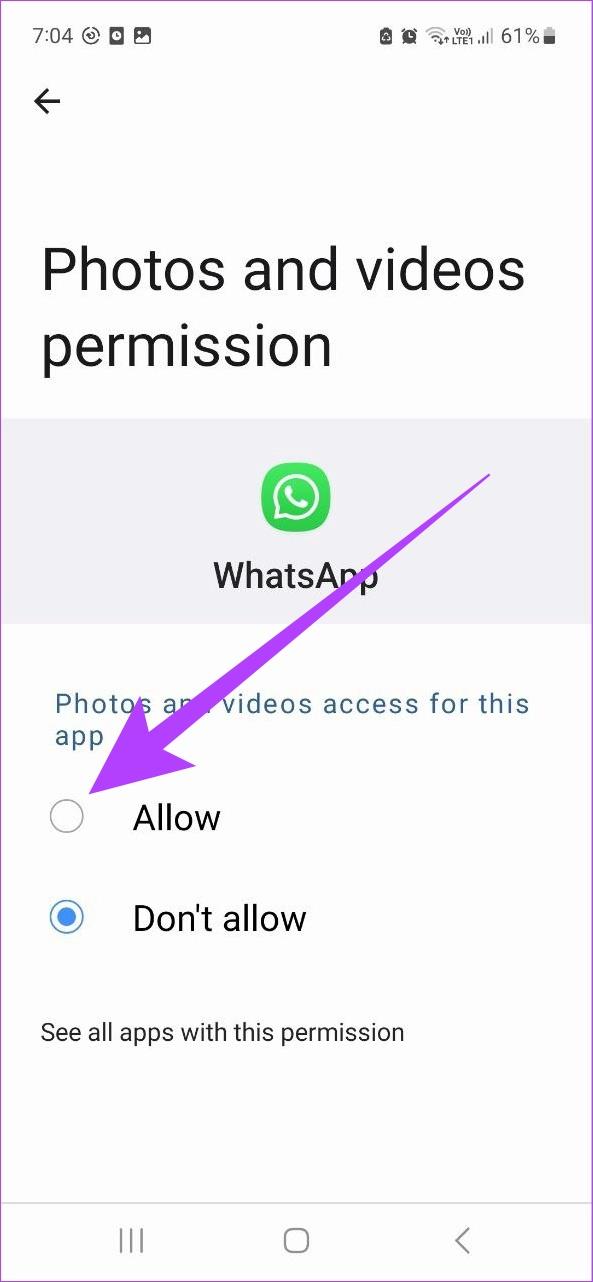
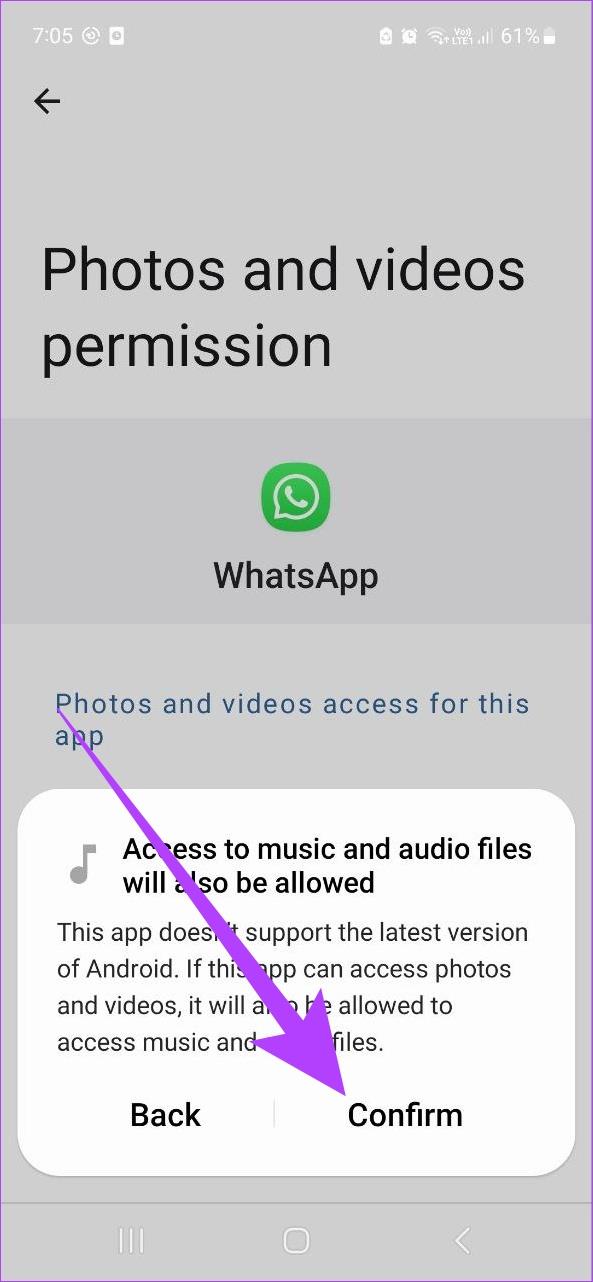
完成後,重複步驟以授予「不允許」部分下所有功能的權限。
iPhone 獨有的後台應用程式刷新選項有助於使應用程式的資料保持最新,即使在不使用時也是如此。這也將允許 WhatsApp 保持您的自訂貼圖包更新,解決貼圖包無法正確加載等問題。以下是啟用它的方法。
第 1 步:開啟「設定」並點選「WhatsApp」。
第 2 步:在這裡,打開「後台應用程式刷新」開關。
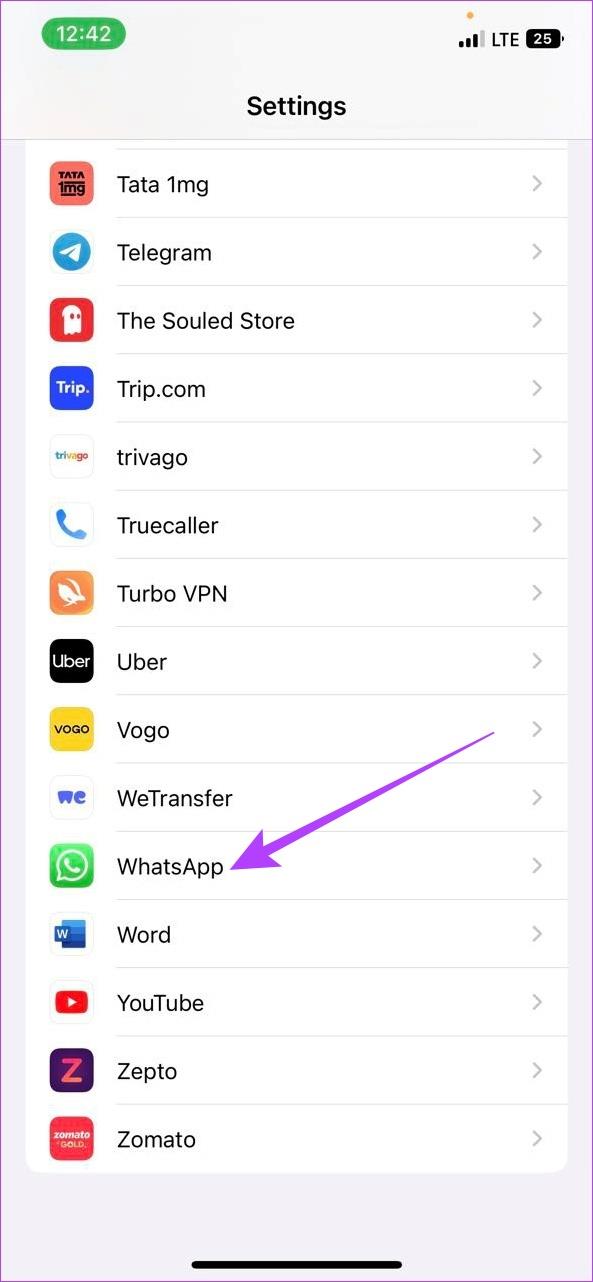
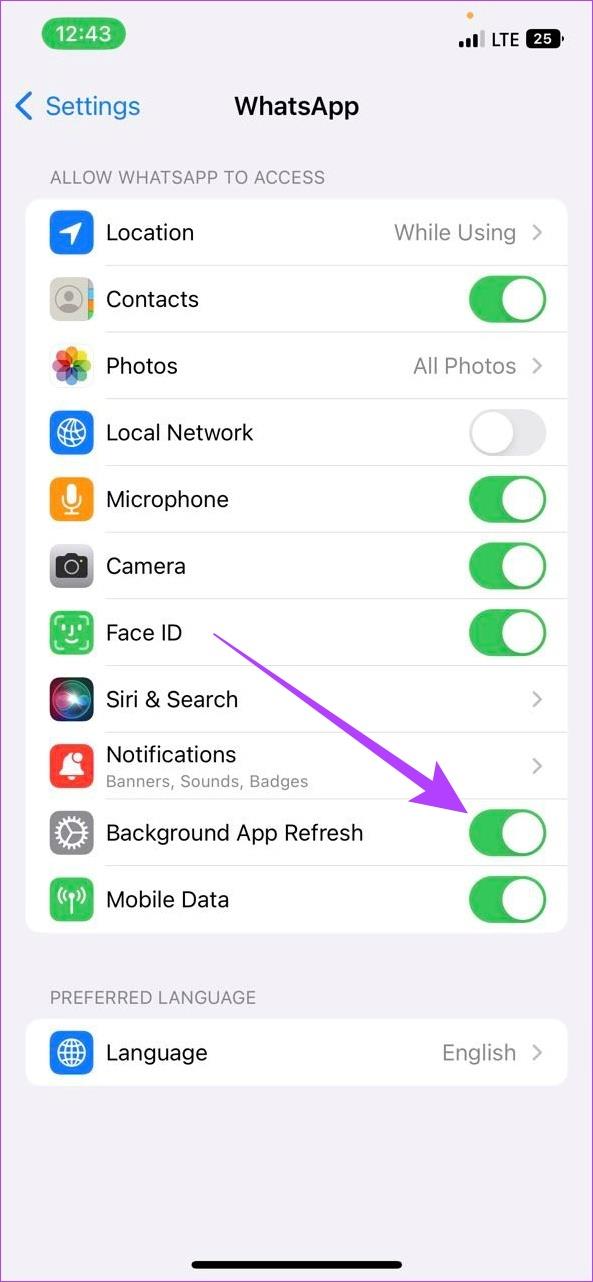
完成此操作後,打開 WhatsApp 並檢查您的貼圖是否已正確加載。
應用程式快取包含臨時數據,可幫助它們更快地載入。但是,如果此快取累積或受到損害,最終可能會影響應用程式的效能並阻止貼紙顯示。因此,建議清除您的 WhatsApp 快取。
雖然您無法清除 iPhone 上的緩存,但以下是在 Android 裝置上執行此操作的方法。
步驟一:開啟設定。
第 2 步:向下捲動並點擊「應用程式」。
第 3 步:在這裡,點擊 WhatsApp。


步驟 4:轉到儲存並選擇清除快取。
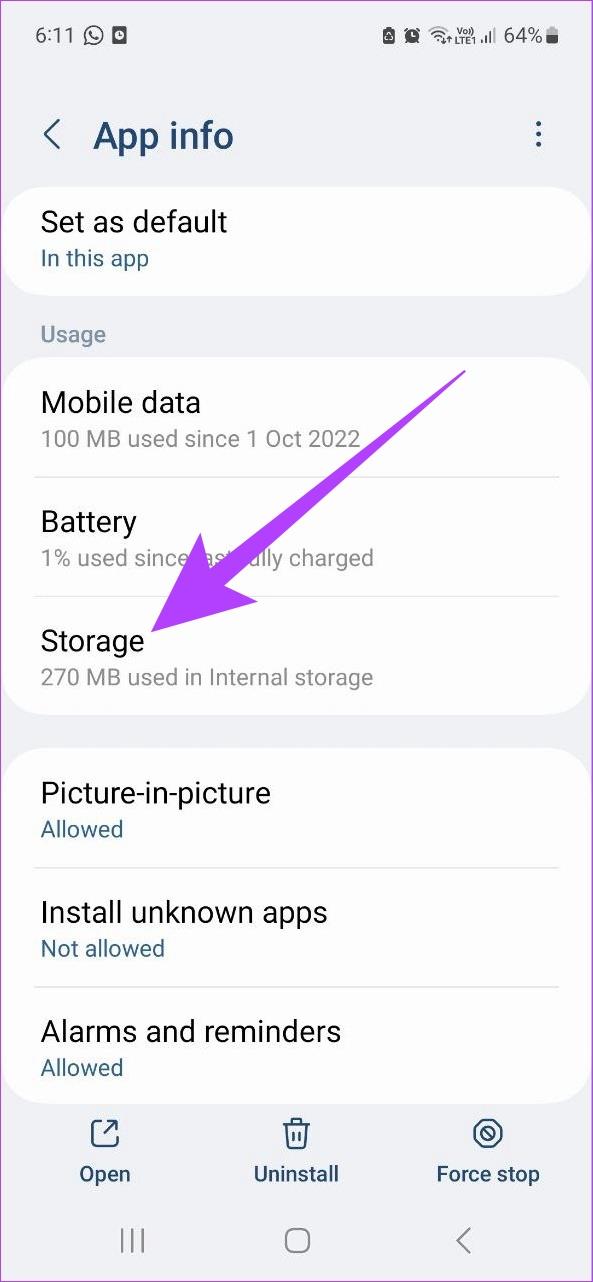
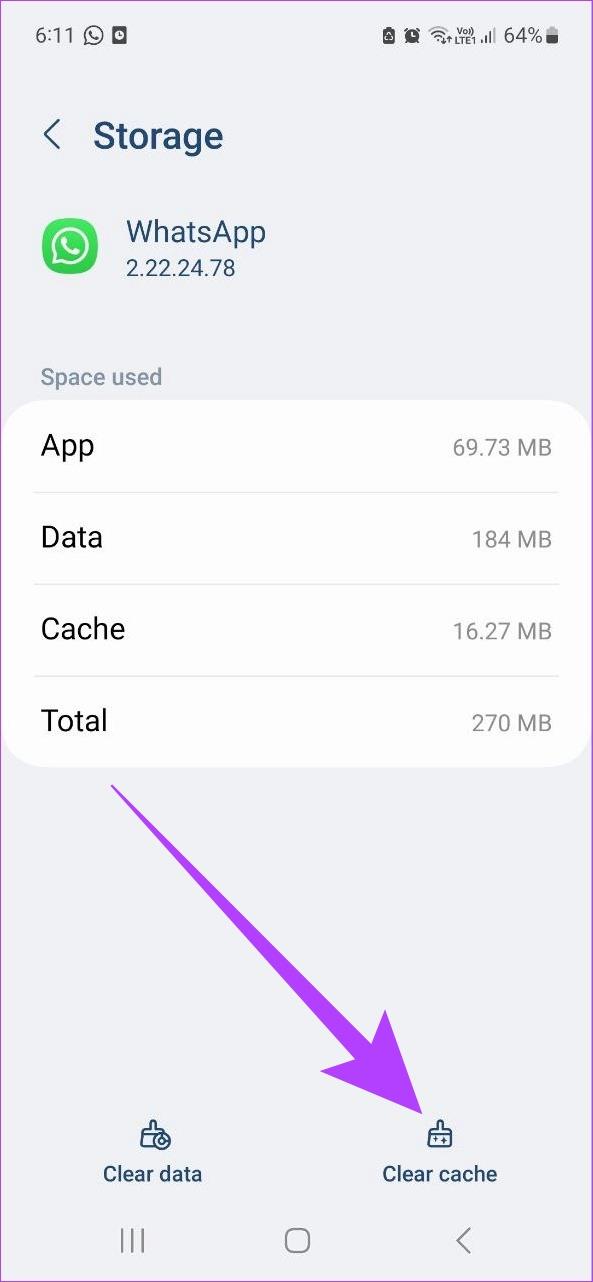
完成後,再次打開 WhatsApp 並檢查您的自訂貼圖是否正常運作。
如果貼紙仍然無法正確加載,可能需要檢查您是否使用的是最新版本的 WhatsApp。這將確保您的裝置能夠存取最新的 WhatsApp 功能以及必要的安全性修補程式和錯誤修復。
為此,根據您的設備,只需單擊下面的連結並安裝更新(如果有)即可。
如果您仍然遇到加載或使用自訂 WhatsApp 貼圖的問題,卸載該應用程式可能是解決方案。這將刪除所有應用程式資料和權限。如果目前沒有可用更新,它也可以提供協助。
完成後,只需在您的裝置上重新安裝 WhatsApp 並再次檢查即可。以下是具體操作方法。
注意:在卸載應用程式之前,請務必備份您的 WhatsApp 資料。
第 1 步:開啟「設定」並點擊「應用程式」。
步驟 2:向下捲動並點擊 WhatsApp。


步驟 3:在這裡,點擊「卸載」並再次選擇「卸載」進行確認。
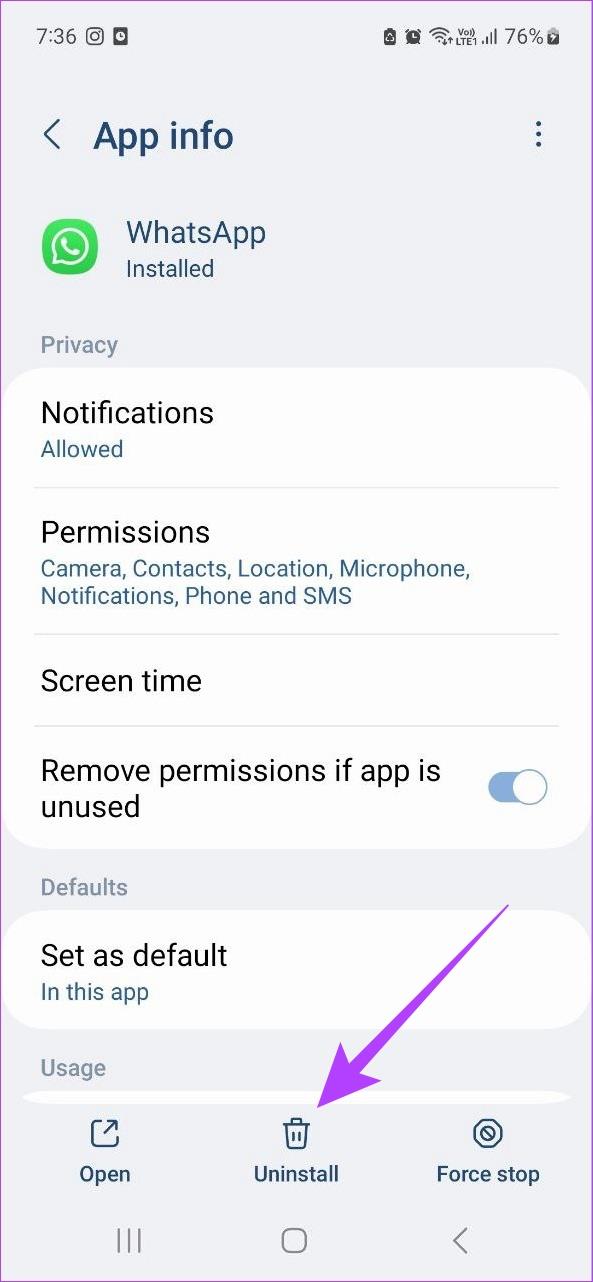
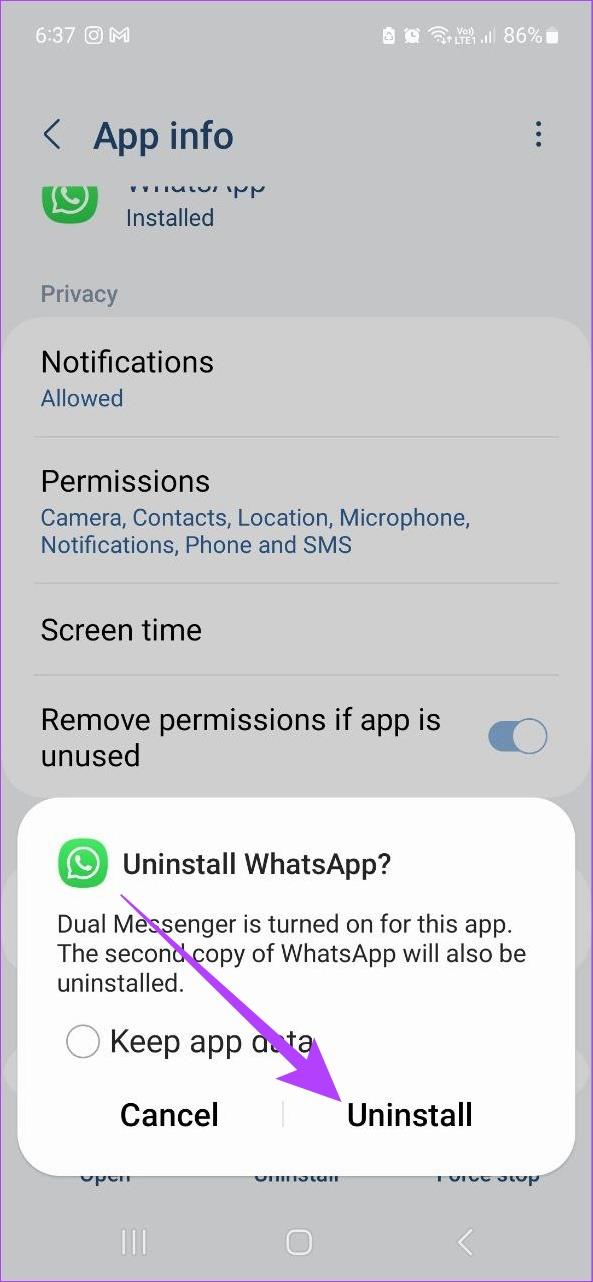
第 4 步:現在,使用以下連結再次安裝該應用程式。
步驟 1:長按 WhatsApp 圖標,然後從選單選項中選擇「刪除應用程式」。
步驟 2:在這裡,點擊「刪除應用程式」。
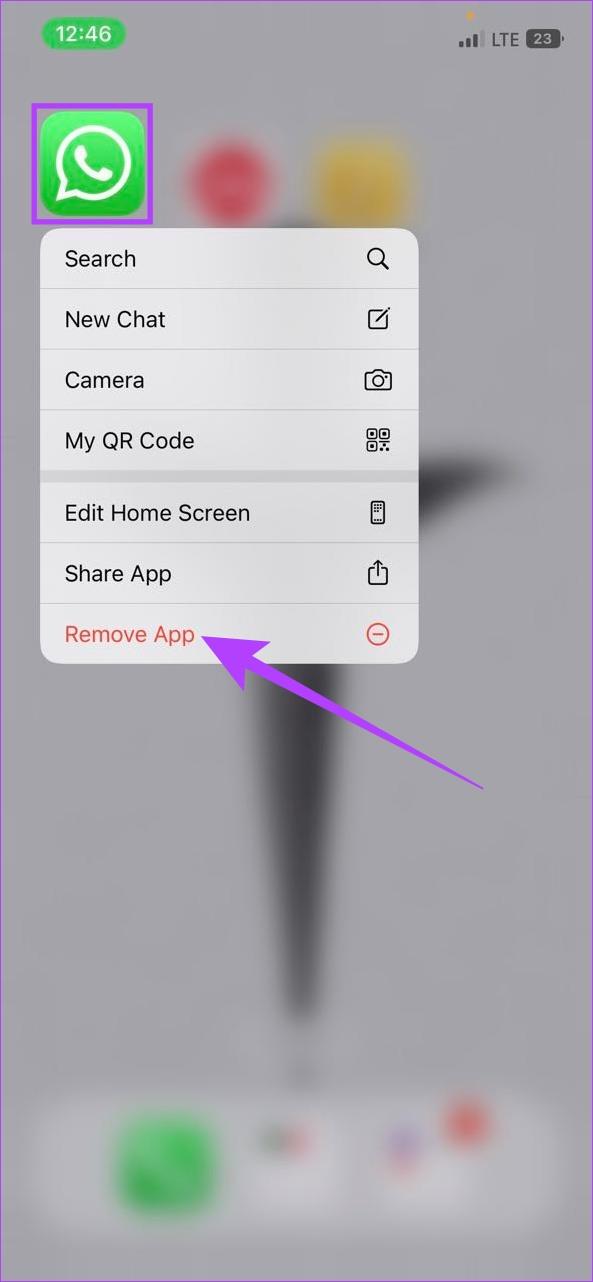
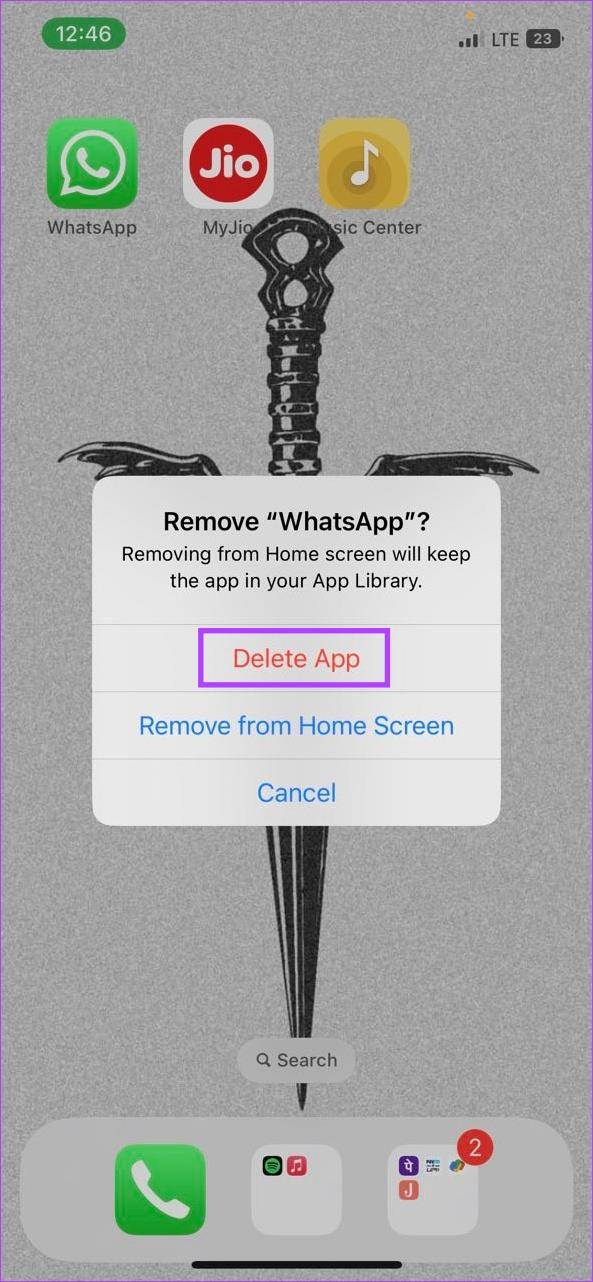
第 3 步:現在,使用以下連結再次安裝該應用程式。
這應該可以解決自訂貼紙無法正常運作的問題。如果您仍有任何疑問,請繼續下一部分。
1. 我可以使用同一個WhatsApp號碼登入其他裝置嗎?
是的。 WhatsApp 最近發布了此功能,可讓您在多個裝置上使用該應用程式。請查看我們的文章,以了解有關如何在兩部手機上使用同一個 WhatsApp 帳戶的更多資訊。
2. 被刪除後我可以重新加入 WhatsApp 群組嗎?
是的,您只需要求群組管理員重新添加您或分享邀請連結即可重新加入 WhatsApp 群組。
3. WhatsApp Stickers 的檔案格式是什麼?
WhatsApp 僅支援 PNG 檔案格式的貼圖。
正確地說,有時一張貼紙就足夠了。希望本文能幫助您解決 WhatsApp 中自訂貼圖不顯示的問題。所以,瘋狂地表達自己,一次一張貼紙。您可能還想了解如何在沒有網路的情況下離線使用 WhatsApp。
發現解決 Google Meet 麥克風問題的有效方法,包括音頻設置、驅動程序更新等技巧。
在 Twitter 上發送訊息時出現訊息發送失敗或類似錯誤?了解如何修復 X (Twitter) 訊息發送失敗的問題。
無法使用手腕檢測功能?以下是解決 Apple Watch 手腕偵測不起作用問題的 9 種方法。
解決 Twitter 上「出錯了,重試」錯誤的最佳方法,提升用戶體驗。
如果您無法在瀏覽器中登入 Google 帳戶,請嘗試這些故障排除提示以立即重新取得存取權限。
借助 Google Meet 等視頻會議工具,您可以在電視上召開會議,提升遠程工作的體驗。
為了讓您的對話更加安全,您可以按照以下步驟在行動裝置和桌面裝置上為 Instagram 聊天啟用端對端加密。
了解如何檢查您的 Dropbox 安全設定有助於確保您的帳戶免受惡意攻擊。
YouTube TV 為我們提供了許多堅持使用的理由,因為它融合了直播電視、點播視頻和 DVR 功能。讓我們探索一些最好的 YouTube 電視提示和技巧。
您的三星手機沒有收到任何通知?嘗試這些提示來修復通知在您的 Samsung Galaxy 手機上不起作用的問題。








